हो सकता है कि आप गैर-मुखर बहुमत में से एक हों जो टच बार को बुरा नहीं मानते। शायद आप इसे पसंद भी. और हो सकता है, उसी समय, आप मैक पर सिरी के बिंदु को नहीं देख सकते।
क्या यह बहुत अच्छा नहीं होगा यदि आप अपने मैकबुक प्रो को सिर्फ आपके लिए तैयार कर सकें? एक प्यारा, आसान, सुंदर टच बार, केवल उस डंबो सिरी के बिना? अच्छा, हाँ होगा। यहाँ मैकबुक के टच बार से सिरी को हटाने का तरीका बताया गया है।
टच बार को कस्टमाइज़ करें
एक कदम हमेशा की तरह, खोलना है सिस्टम प्रेफरेंसेज अपने मैक पर ऐप। फिर, क्लिक करें कीबोर्ड चिह्न। आपको यह स्क्रीन दिखाई देगी:
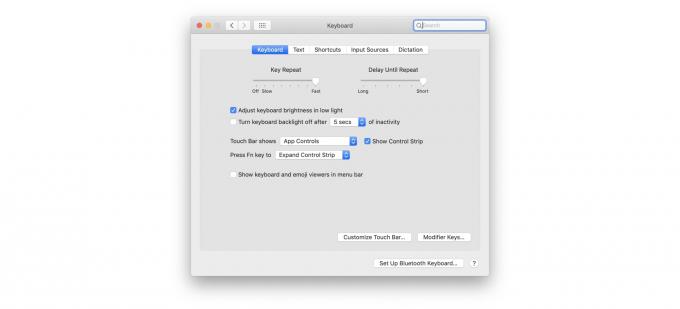
फोटो: ग्राहम बोवर / कल्ट ऑफ मैक
इसके बाद, पर क्लिक करें टच बार कस्टमाइज़ करें… बटन, और आपको यह सुंदर स्क्रीन दिखाई देगी:
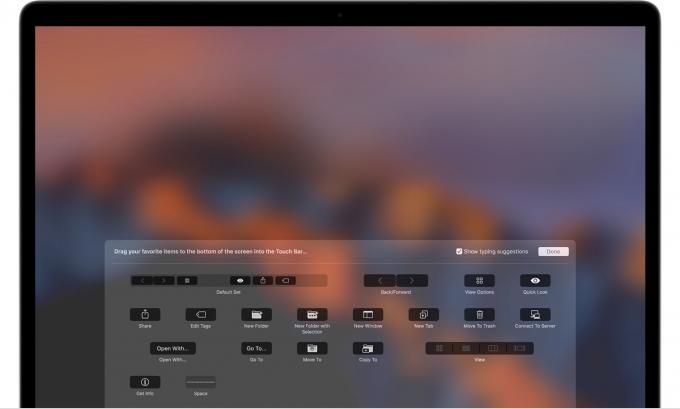
फोटो: सेब
Touch Bar का अनुकूलन आसान है। इस मोड में, आप वास्तव में माउस को नीचे ले जाते हैं नीचे मैकबुक की स्क्रीन, और टच बार में। यह आपको टच बार के अंदर और बाहर आइकन खींचने देता है, और उन्हें इसके भीतर भी खींचने देता है। सिरी को हटाने के लिए, बस इसके आइकन को माउस से पकड़ें, और इसे बाहर खींचें।
फिर, टैप करें
किया हुआ Touch Bar में या क्लिक करें किया हुआ स्क्रीन पर जब आप होते हैं, तो आप जानते हैं, किया। आसान। कोई और सिरी नहीं।किसी भी ऐप से कंट्रोल स्ट्रिप को कस्टमाइज़ करें
यहाँ एक बोनस टिप है। आपको अनुकूलित करने के लिए सिस्टम वरीयताएँ पर जाने की आवश्यकता नहीं है नियंत्रण पट्टी. आप इसे किसी भी ऐप के अंदर से कर सकते हैं जो इसका समर्थन करता है, जैसे फाइंडर। कंट्रोल स्ट्रिप, टच बार का सबसे दाहिना हिस्सा है, जिसमें सिस्टम कंट्रोल (वॉल्यूम, स्क्रीन ब्राइटनेस, आदि) होता है।
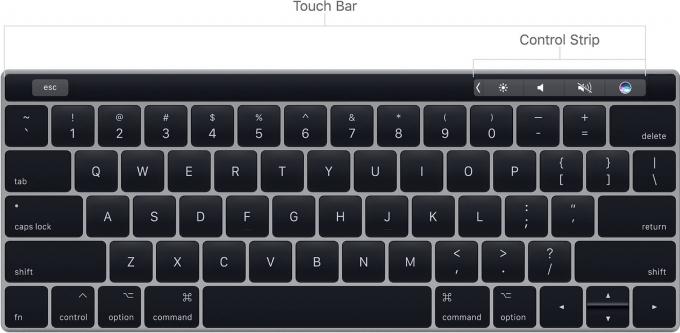
फोटो: सेब
कंट्रोल स्ट्रिप को सीधे कस्टमाइज़ करने के लिए, क्लिक करें देखें > टच बार कस्टमाइज़ करें मेनू में, और आप अनुकूलन स्क्रीन देखेंगे। अनुकूलन सक्षम करने के लिए नियंत्रण पट्टी स्पर्श करें. यहां से आप पहले की तरह ही सिरी को माउस से बाहर खींच सकते हैं। आप अपनी पसंद के अनुसार आइकनों को पुनर्व्यवस्थित भी कर सकते हैं।
टच बार बढ़िया है
लोग टच बार से नफरत करते हैं, लेकिन यह बहुत अच्छा है। आप एस्केप कुंजी खो देते हैं, जो कि कुछ लोगों के लिए भुगतान करने लायक दंड नहीं है, लेकिन आपको इसके कई फायदे मिलते हैं एक हमेशा बदलते टच पैनल, वास्तविक स्क्रीन को छूने के लिए बिना पहुंच के, जो एक एर्गोनोमिक दुःस्वप्न है। वास्तव में, मुझे टच बार विचार इतना पसंद है कि मैं अपने आईपैड के साथ उपयोग करने के लिए टच बार के साथ एक मैजिक कीबोर्ड चाहता हूं। क्यों नहीं, है ना? 1
- सुरक्षा, इसलिए नहीं। Touch Bar सुविधाओं जैसे Touch ID के लिए आवश्यक है कि Touch Bar उस कंप्यूटर का हिस्सा हो जिसे वह नियंत्रित करता है। लेकिन उस कीबोर्ड के बारे में क्या जो स्मार्ट कनेक्टर का उपयोग करता है, और केवल गैर-सुरक्षित नियंत्रण रखता है? मुझे अच्छा लगेगा कि फिल्में देखने के लिए, गैराजबैंड को नियंत्रित करने आदि के लिए। ↩
